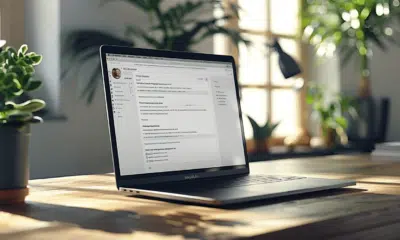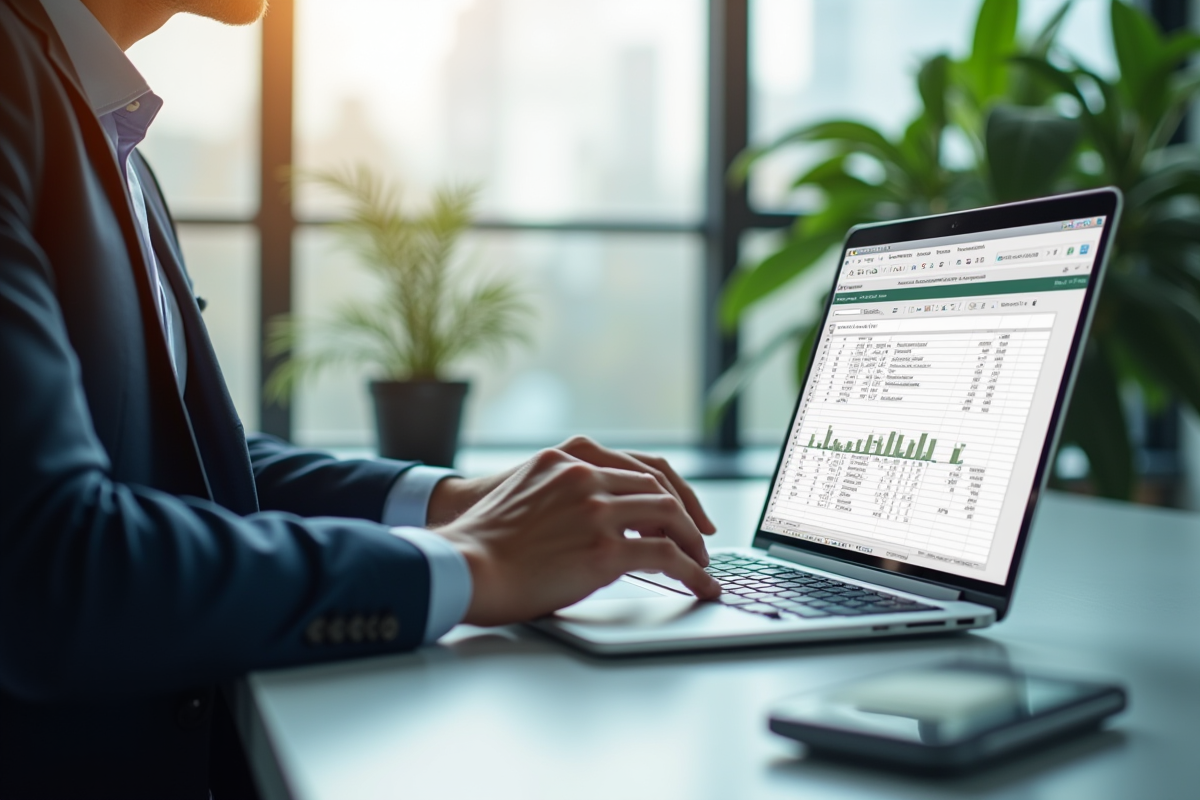
Tableau statistique Excel : comment le créer efficacement ?
Créer un tableau statistique sur Excel peut sembler intimidant, mais avec quelques étapes simples, cela devient un jeu d’enfant. Pour commencer, il faut bien structurer ses données. Organisez-les de manière claire, en utilisant des en-têtes de colonnes précis et des lignes bien définies.
Utilisez les outils intégrés d’Excel pour donner vie à vos chiffres. Les fonctionnalités comme les filtres, les tris et les formats conditionnels permettent de rendre l’analyse plus intuitive et visuelle. En quelques clics, vous transformez des données brutes en un tableau dynamique et informatif, facilitant ainsi la prise de décision et la présentation des résultats.
A lire aussi : Impression à Leclerc : comment imprimer vos documents en magasin ?
Plan de l'article
Préparer vos données pour un tableau statistique
La première étape pour créer un tableau statistique efficace dans Excel consiste à bien préparer vos données. Une structure rigoureuse est essentielle pour garantir des analyses précises et pertinentes.
Organisation des données
Commencez par organiser vos données en colonnes et lignes distinctes. Chaque colonne doit représenter une variable unique, tandis que chaque ligne correspond à une observation ou un enregistrement. Utilisez des en-têtes de colonnes clairs et concis pour faciliter la navigation et l’interprétation des résultats.
Lire également : Écrire un texte sur ordinateur : où et comment le faire efficacement ?
Exemple de structure :
| Nom | Âge | Ville | Revenu |
|---|---|---|---|
| Jean | 30 | Paris | 3500 |
| Marie | 25 | Lyon | 3200 |
Nettoyage des données
Avant de procéder à l’analyse, assurez-vous que vos données sont exemptes de doublons, de valeurs manquantes ou d’erreurs. Excel propose plusieurs outils pour vous aider dans cette tâche :
- Suppression des doublons : Utilisez l’option ‘Supprimer les doublons’ dans l’onglet ‘Données’.
- Validation des données : Mettez en place des règles de validation pour éviter les saisies incorrectes.
- Recherche et remplacement : Utilisez le raccourci Ctrl+F pour localiser et corriger rapidement les erreurs.
Formatage des données
Une fois vos données organisées et nettoyées, le formatage joue un rôle fondamental. Utilisez des formats numériques appropriés pour les dates, les devises et les pourcentages. Appliquez des styles de cellule pour distinguer les différentes catégories et faciliter la lecture.
En suivant ces étapes, vous posez les bases d’un tableau statistique clair et efficace, prêt à être exploité avec les puissantes fonctionnalités d’Excel.
Créer un tableau statistique dans Excel : étapes essentielles
Insertion d’un tableau
Pour insérer un tableau statistique dans Excel, sélectionnez d’abord la plage de cellules contenant vos données. Allez dans l’onglet ‘Insertion’ et cliquez sur ‘Tableau’. Une boîte de dialogue apparaît alors pour confirmer la plage de données et vérifier l’option ‘Mon tableau comporte des en-têtes’. Cliquez sur ‘OK’ pour finaliser l’insertion.
Formatage du tableau
Le formatage du tableau améliore la clarté et l’interprétation des données. Utilisez les options de style de tableau disponibles sous l’onglet ‘Création’. Adoptez des styles visuels pour différencier les lignes et colonnes, et appliquez des filtres pour trier et analyser vos données efficacement.
Utilisation des outils de synthèse
Exploitons maintenant les outils puissants d’Excel pour synthétiser vos données :
- Tableaux croisés dynamiques : Accédez à l’onglet ‘Insertion’ et sélectionnez ‘Tableau croisé dynamique’. Choisissez la source de vos données et placez les champs pertinents dans les zones lignes, colonnes et valeurs pour obtenir une vue d’ensemble claire.
- Graphiques : Visualisez vos données en créant des graphiques. Sélectionnez votre tableau complet, puis cliquez sur ‘Insertion’ et choisissez le type de graphique adapté (histogramme, courbe, secteur, etc.).
Actualisation et mise à jour
Pour maintenir la pertinence de votre tableau, actualisez régulièrement les données. Les tableaux croisés dynamiques et les graphiques se mettent à jour automatiquement lorsque vous modifiez les données sources. Utilisez l’option ‘Actualiser tout’ sous l’onglet ‘Données’ pour simplifier ce processus.
Personnaliser et analyser votre tableau
Personnalisation avancée
Pour optimiser l’utilisation de votre tableau statistique, explorez les options de personnalisation avancée. Sous l’onglet ‘Création’, vous trouverez des outils pour ajouter des totaux et sous-totaux. Utilisez la section ‘Disposition’ pour réorganiser les champs et ajuster la mise en page. La personnalisation des cellules avec des couleurs spécifiques ou des formats conditionnels rendra vos données plus lisibles et attrayantes.
Analyse des données
Excel propose des fonctionnalités robustes pour analyser vos données en profondeur. Voici quelques outils clés :
- Analyse rapide : Sélectionnez une plage de cellules et cliquez sur l’icône ‘Analyse rapide’ qui apparaît en bas à droite. Cela vous permet d’accéder rapidement à des options telles que les graphiques, les tableaux croisés dynamiques et les totaux.
- Segmentation de données : Ajoutez des segments pour filtrer les données de votre tableau croisé dynamique de manière visuelle. Accédez à l’onglet ‘Analyse’ et sélectionnez ‘Insérer un segment’. Choisissez les champs que vous souhaitez utiliser pour filtrer et cliquez sur ‘OK’.
- Graphiques sparkline : Ces mini-graphes dans une cellule vous permettent de visualiser les tendances. Sélectionnez la cellule où vous souhaitez insérer le sparkline, allez dans l’onglet ‘Insertion’ et choisissez ‘Sparkline’.
Automatisation et scripts
Pour les utilisateurs avancés, Excel offre la possibilité d’automatiser les tâches répétitives avec des macros et des scripts VBA (Visual Basic for Applications). Enregistrez une macro via l’onglet ‘Développeur’ et suivez les étapes pour automatiser les processus de mise en forme, d’analyse ou de mise à jour de vos données.
En maîtrisant ces outils, vous transformerez votre tableau statistique en un outil puissant et dynamique, capable de fournir des analyses détaillées et des insights précieux.
Astuces avancées pour optimiser votre tableau
Pour maximiser l’efficacité de votre tableau statistique Excel, voici quelques astuces avancées qui vous permettront de gagner en précision et en productivité.
Utiliser les fonctions de recherche et de référence
Les fonctions de recherche et de référence, telles que RECHERCHEV et INDEX, sont des outils puissants pour retrouver rapidement des informations spécifiques dans de grandes bases de données. Par exemple, utilisez RECHERCHEV pour chercher une valeur dans la première colonne d’une plage de cellules et renvoyer une valeur dans la même ligne d’une autre colonne. INDEX, combiné avec EQUIV, offre une flexibilité accrue pour récupérer des données.
Optimisation des performances
Pour éviter les ralentissements, utilisez des plages nommées et limitez les plages de cellules référencées par vos formules. Excel propose aussi des formules matricielles pour réaliser des calculs complexes plus rapidement. Les formules matricielles vous permettent d’effectuer des opérations sur plusieurs valeurs en même temps plutôt que sur une seule cellule.
Protection et partage
Sécurisez vos données en protégeant votre feuille de calcul avec des mots de passe. Allez dans l’onglet ‘Révision’, puis choisissez ‘Protéger la feuille’ ou ‘Protéger le classeur’. Pour faciliter la collaboration, utilisez les fonctionnalités de partage en ligne via OneDrive ou SharePoint, permettant ainsi à plusieurs utilisateurs de travailler simultanément sur le même fichier.
Créer des tableaux de bord
Les tableaux de bord sont des outils visuels qui synthétisent des données complexes en un coup d’œil. Utilisez les graphiques interactifs, les segments et les chronologies pour créer des tableaux de bord dynamiques et percutants. Ces outils facilitent la prise de décision rapide et éclairée.
En appliquant ces astuces avancées, vous transformerez votre tableau statistique en un outil de gestion et d’analyse de données ultra performant.
-
High-Techil y a 1 mois
Accès aux chaînes TNT via Mi TV Stick : procédure et astuces
-
Sécuritéil y a 9 mois
Accès au menu option de Firefox : localisation et utilisation
-
Sécuritéil y a 9 mois
Intégrer la NASA: étapes et conseils pour rejoindre l’agence spatiale
-
Sécuritéil y a 9 mois
Origine des virus informatiques : les créateurs et leur histoire